以下は、次の方法について説明するためのガイドです。Windows PC上のVALORANTエラー29および59を修正。 Valorant は、ビデオ ゲームをプレイするのが好きなゲーム愛好家のための、新しく登場したゲーム プラットフォームです。 Riot games が開発したマルチプレイヤー一人称シューティング ゲームです。日に日に人気が高まっています。ただし、他のゲーム サービスと同様に、ユーザーが何度も遭遇するエラーも発生します。
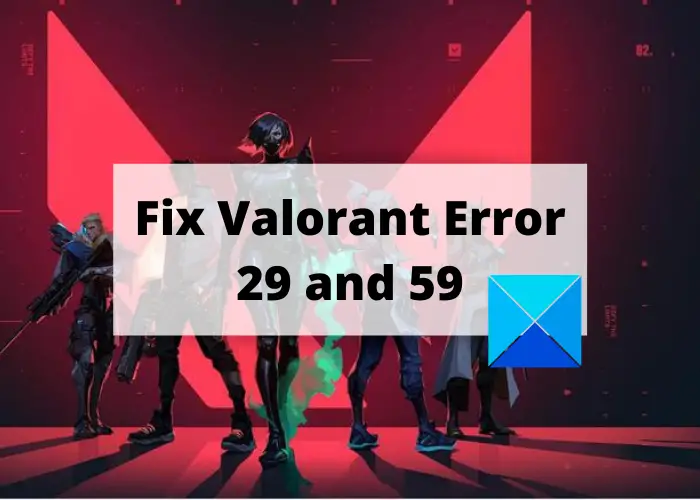
エラーコード Val 29 とは何ですか?
エラーコード 29 は、VALORANT でゲームをプレイしているときに発生する多くのエラーの 1 つです。多くのユーザーは、マッチに参加すると、しばらくしてからエラー コード 29 が表示されるという経験をしています。Valorant でエラー コード 29 が発生すると、次のメッセージが表示されます。
プラットフォームへの接続中にエラーが発生しました。ゲームクライアントを再起動してください。
エラーコード: 29
これらのエラー メッセージは、特に原因と修正方法がわからない場合には非常に迷惑です。 Valorant でエラー コード 29 が発生した場合は、この記事を参照してください。ここでは、エラーを解決するために試せるいくつかの実用的な修正について説明します。その前に、この問題の原因と発生理由を理解してみましょう。
VALORANT でエラー 29 が発生する原因は何ですか?
このエラーの主な原因は現時点では不明です。ただし、Valorant でエラー 29 が発生する可能性のある理由は次のとおりです。
- ゲームクライアントがサーバーに接続できない場合、何らかのサーバーエラーが原因で発生する可能性があります。
- このエラーが発生するもう 1 つの理由は、ネットワークの問題によるものです。 VALORANT を含むオンライン ゲームでは、安定した高速ネットワークに接続する必要があるため、ネットワークに接続していることを確認してください。
- Riot Vanguard の問題がこのエラーのもう 1 つの原因である可能性があります。
- ゲーム クライアントの一時的な不具合によっても、このエラーが発生する可能性があります。
次に、VALORANT でこのエラーを解決する方法を見てみましょう。
VALORANTのエラー29を修正する方法
Windows PC上のValorantでエラー29を修正する方法は次のとおりです。
- 管理者権限でゲームクライアントを再起動します。
- VALORANT Vanguard (VGC) サービスが実行されていることを確認してください。
- サーバーエラーかどうかを確認してください。
- インターネットを確認してください。
- Riot 関連のプロセスをすべてシャットダウンし、Valorant を再起動します。
- Valorant と Vanguard をアンインストールしてから再インストールします。
上記の解決策について詳しく説明しましょう。
1] 管理者権限でゲームクライアントを再起動します
エラーメッセージがゲームクライアントの再起動を示唆しているので、VALORANTアプリを再起動します。ただし、管理者権限で実行してみてください。不十分な権限でゲームを実行すると、このエラーが発生する可能性があります。したがって、Valorant を管理者として起動します。エラーを取り除くのに役立つかもしれません。 Valorant アプリのデスクトップ アイコンを右クリックし、管理者として実行オプション。
この修正でエラーが解決しない場合は、この投稿の他の解決策を試してください。
2] VALORANT Vanguard (VGC) サービスが実行されていることを確認します
このエラーは、VALORANT Vanguard「VGC」サービスが PC 上で実行されていない場合にも発生する可能性があります。そのため、Service Manager を開き、VGC が実行されていることを確認します。また、VGC サービス タイプを自動に設定します。その手順は次のとおりです。
まず、サービスマネージャーアプリを開くあなたのPC上で。ここで、「vgc」サービスまで下にスクロールし、それが実行されているかどうかを確認します。そうでない場合は、「開始」ボタンをクリックして VGC サービスを再起動します。また、VGC サービスを右クリックし、プロパティオプションを選択し、スタートアップの種類を自動に設定します。最後に、[適用] > [OK] ボタンを押してアプリを終了します。
ここで、Valorant のエラー 29 が解消されたかどうかを確認してください。
見る: Windows PC上のVALORANT Vanguardエラーコード128、57を修正
3] サーバーがダウンしていないか確認します
サーバーエラーではないか、サーバーがダウンしているかどうかを確認してください。進行中のメンテナンスや技術作業により、サーバーに問題が発生する可能性があります。サーバーのステータスを確認するには、次のことを試してください。無料のオンラインウェブサイトRiot Games サーバーが正常に動作しているかどうかを確認します。同じ件について、ソーシャル ネットワークで Riot サポート チームに連絡してみることもできます。
サーバーのステータスがダウンしていると表示される場合は、サーバー側で問題が解決されるまでしばらく待つ必要があります。そうでない場合は、エラーを修正するために他の解決策を試してください。
4] インターネットを確認してください
Valorant で手間のかからないゲーム体験を楽しむために、安定した高速インターネットに接続していることを確認してください。試すインターネットの問題のトラブルシューティングまたは、別のネットワーク接続に切り替えて、強力なインターネットに接続することもできます。
5] すべての Riot 関連プロセスをシャットダウンし、Valorant を再起動します
Riot 関連のプロセスをすべて閉じてから、Valorant ゲームを再起動してみることもできます。それで、タスクマネージャーを開くCtrl + Shift + Esc ホットキーをクリックします。次に、「プロセス」タブですべての Riot ゲーム関連のプロセスとタスクを探し、すべてのプロセスを 1 つずつ閉じます。プロセスを選択し、「タスクの終了」ボタンをクリックします。その後、Valorant アプリを再起動し、エラー 29 が発生せずにプレイできるかどうかを確認します。
見る:VALORANT ゲームクライアントのエラーコード 43、7 を修正
6] ValorantとVanguardをアンインストールしてから再インストールします
上記の解決策を使用してエラーを修正できない場合は、アプリの再インストールが最後の手段となります。インストールが破損しているためにこのエラーが発生する可能性があります。したがって、その場合は、アプリを再インストールすることでエラーを修正できる可能性があります。
まず、Valorant ゲームクライアントと Vanguard アプリをアンインストールします。に行くことができますアプリと機能設定アプリでプログラムをアンインストールするか、サードパーティのアンインストーラー同じように。その後、公式 Web サイトから Valorant の最新バージョンをダウンロードし、PC に Valorant をインストールする必要があります。 Vanguardもインストールされます。そうすることで問題が解決されるかどうかを確認してください。
見る: VALORANT接続エラーコードVAN 135、68、81を修正。
VALORANTエラー59とは何ですか?
Valorant エラー 59 では、29 と同じエラー メッセージが表示されます。つまり、「プラットフォームへの接続中にエラーが発生しました。ゲームクライアントを再起動してください。」エラー コード 59 または LoginQueueFetchTokenFailure フレーズが表示される場合があります。ゲームのアップデート後にこのエラー コードが発生する可能性があります。このエラーは主に、Riot クライアントの問題が原因で発生します。ゲームの起動時にも発生する可能性があります。ゲームファイルが同じサーバーに接続できない場合に、この問題が発生する可能性があります。
このエラーが発生した場合でも、心配する必要はありません。この投稿で説明されている修正を試すことができます。チェックしてみましょう。
VALORANTエラー59を修正する方法?
Valorant エラー 59 を修正するには、以下の修正を試してエラーを解決してください。
- ゲームクライアントを再起動して、問題が解決するかどうかを確認してください。この問題は、単純な再起動で解決される可能性があります。
- Riot に関連するすべてのタスクとプロセスを閉じて、Valorant ゲーム クライアントを再起動してみます。
- Windows PC のキャッシュをクリアするそしてValorantを再起動します。
- 上記の修正が機能しない場合は、Riot Vanguard と Valorant をアンインストールしてから再インストールしてみてください。
関連記事: Windows PCでVALORANTが起動できない問題を修正
Valorant エラー 57 を修正するにはどうすればよいですか?
Valorant のエラー コード 57 は、基本的に次のような Vanguard エラーです。ヴァンガードが初期化されていません」というエラーメッセージが表示されます。これは、アンチチート エンジンの不具合、Vanguard ファイルの破損、VGC サービスの無効化などが原因で発生します。



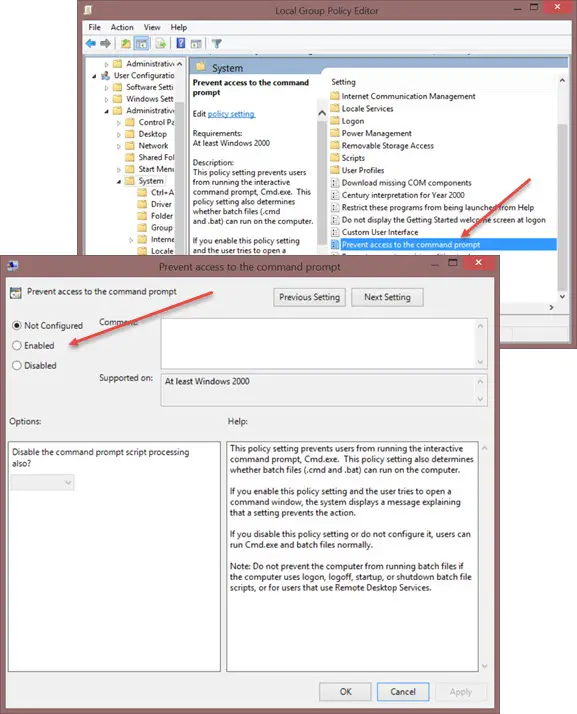
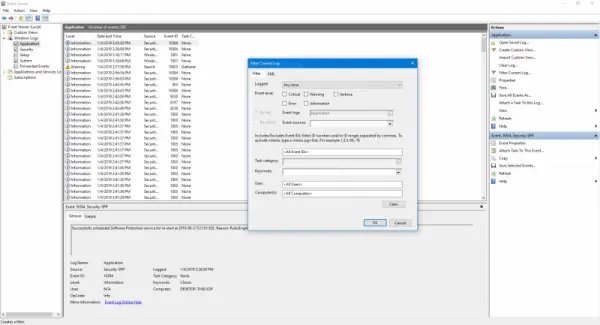
![LockDown Browser をインストールできない [修正]](https://rele.work/tech/hayato/wp-content/uploads/2023/01/Cant-install-LockDown-Browser-.png)
